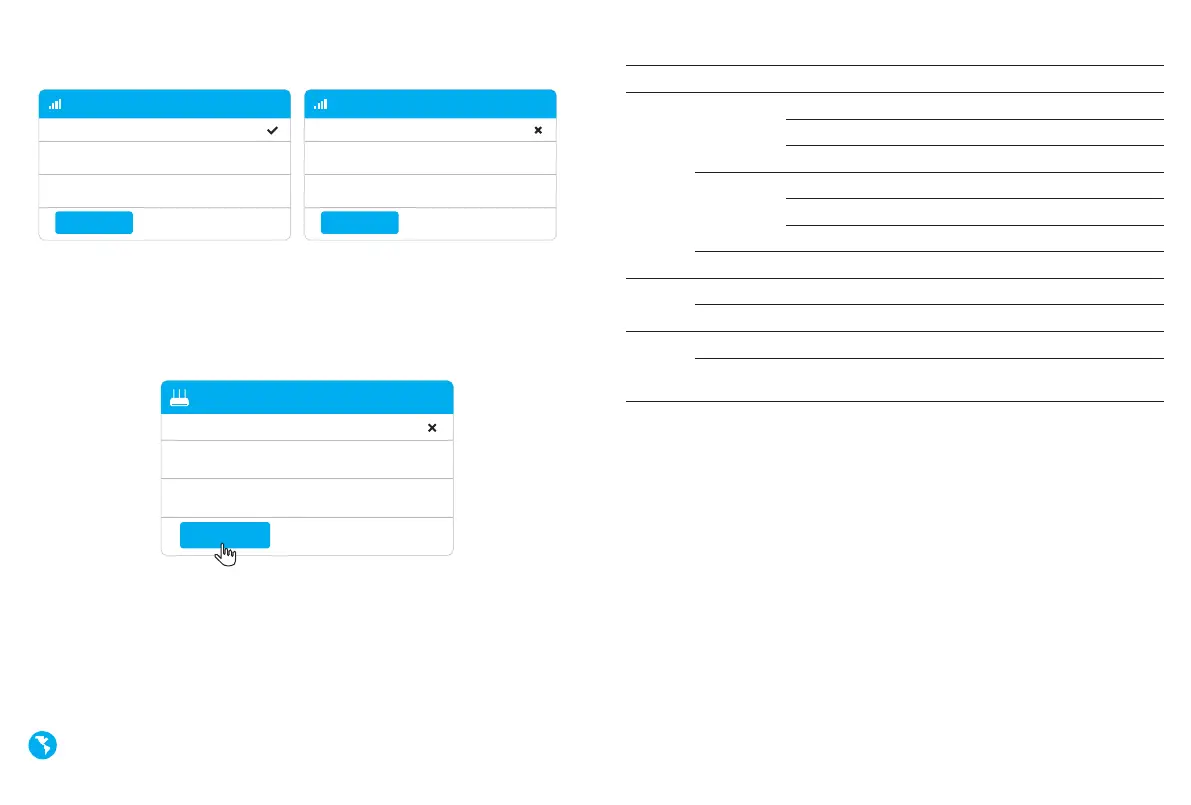Potrzebuję pomocy?
Q1. Co powinienem zrobić, jeśli nie mogę uzyskać dostępu do strony zarządzania siecią?
A1: Jeśli komputer ma ustawiony statyczny adres IP, zmień jego ustawienia, aby uzyskać adres IP
adres automatycznie.
A2: Upewnij się, że http://cudy.net/ lub http://192.168.10.1/ jest poprawnie wpisany w
przeglądarka internetowa.
O3: Użyj innej przeglądarki internetowej i spróbuj ponownie.
A4: Uruchom ponownie router i spróbuj ponownie.
A5: Wyłącz i włącz używaną kartę sieciową.
Q2. Jak przywrócić router do domyślnych ustawień fabrycznych?
A1: przy włączonym routerze naciśnij i przytrzymaj przycisk RESET przez 6 sekund
przed wydaniem. Poczekaj, aż router się zresetuje.
A2: Zaloguj się na stronie zarządzania siecią routera i przejdź do
Ustawienia zaawansowane > Resetuj , kliknij Wykonaj resetowanie i poczekaj na zakończenie
procesu resetowania .
PL
4. Następnie sprawdź kartę informacyjną 4G na stronie statusu. Jeśli status
jest połączony, oznacza pomyślne połączenie z Internetem.
Status
RSSI
Upload / Download
Connected
22
770.63KB / 681.69KB
4G
More Details
Status
RSSI
Upload / Download
Not connected
-
0.00 B / 0.00 B
4G
More Details
Connected Not connected
ciesz się internetem
5. Jeśli 4G nie jest podłączony lub jeśli chcesz samodzielnie dostosować
router, kliknij „Szybka konfiguracja” i postępuj zgodnie z instrukcjami
krok po kroku, aby skonfigurować router.
Notatka:
1, Jeśli nie masz pewności co do parametrów APN, skontaktuj się ze swoim
dostawcą Internetu.
2, Jeśli napotkasz jakiekolwiek inne problemy, nie wahaj się skontaktować z naszym
działem pomocy technicznej zespół: support@cudy.com
LED i przycisk
Reset
Imię Status Wskazanie
WPS
System
LED
Бутон
Świeci na
stałe
Błyskowy
czerwony
Niebieski
Purpurowy
czerwony
Niebieski
Изключено
Czerwono-Fioletowo-Niebieski
Internet nie jest podłączony
Internet 4G lub WAN jest podłączony
System się uruchamia
Połączenie 2/3G
WPS jest w toku
Aktualizacja oprogramowania
Zasilacz nie jest podłączony do urządzenia.
Ethernet
LED
Na
Wyłączony
Podłączony jest odpowiedni port Ethernet.
Odpowiadający port Ethernet nie jest podłączony.
Naciśnij i przytrzymaj ten przycisk przez około 6 sekund, aby
zresetuj router do domyślnych ustawień fabrycznych.
Naciśnij i przytrzymaj przez 1 sekundę, aby włączyć funkcję WPS.
Internet
Work Mode
Model
Not connected
4G Router
XXXXX
Status
Quick Setup